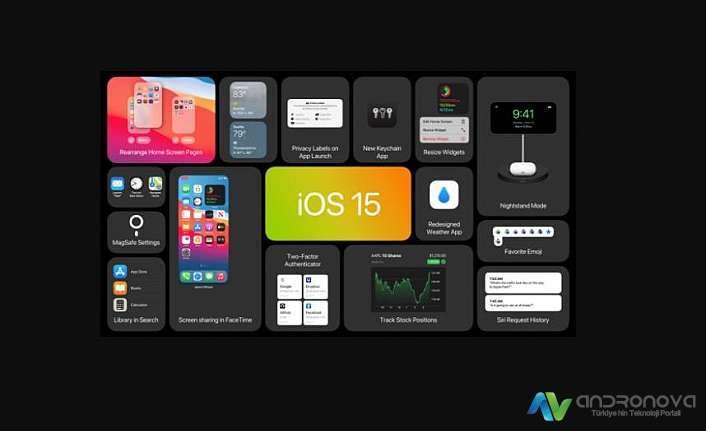iPhone Wi-Fi bağlanmıyor sorunu için bu yazımız, deneme yanılma yöntemiyle çözüm sunacaktır.


İşlemlere geçmeden önce iPhone’u ve modemi kapatıp açmanızı öneriyoruz. Sonrasında ilgili ağa bağlanmada sorun yaşarsanız, ağı “Unut” seçeneğiyle silip tekrar bağlanmayı deneyebilirsiniz. Duruma göre başka bir ağa bağlanarak test yapmak da faydalı olacaktır.
iPhone Wi-Fi Bağlanmıyor Hatası
iPhone’un kablosuz ağa bağlanmama sorunu genellikle iOS kaynaklı sebeplerden ortaya çıkmaktadır. Bazen işletim sisteminden, bazen de düşme gibi fiziksel etkiler sonucu oluşan donanım arızalarından kaynaklanabilir. Ayrıca kronik bir sorun olarak, kablosuz bağlantı kopmalarında yeniden otomatik bağlanma problemi yaşayan kullanıcılar da bulunmaktadır. Bir diğer konu ise Erişim Noktası sorunudur. İnternetinizi başka cihazlarla paylaşmak istediğinizde, diğer cihazların ağ adını görebilmesi için bu özelliği birkaç kez kapatıp açmanız gerekebilir.
Wi-Fi tarafında sorun yaşıyorsanız, aşağıdaki adımları ve içeriğimizdeki videoyu incelemenizi öneriyoruz.
Modem kontrolü yapın:
- Kablosuz sinyal güçlendirici kullanıyorsanız, cihazda sorun olup olmadığını kontrol edin.
- Modemin ve bağlanan tüm cihazların fişini çekip yeniden takın.
- Modem arayüzündeki bazı ayarları değiştirmeniz gerekebilir. Örneğin kanal ayarı Otomatik seçiliyse bunu 11 yaparak deneyebilirsiniz.
- Modemin sorunsuz çalıştığından emin olmak için mümkünse başka bir modemle test edin.
Wi-Fi ağına bağlanma veya ağı unutma:
- Ayarlar > Wi-Fi bölümünden farklı ağlara bağlanmayı deneyin.
- Başka ağ yoksa telefonunuzun kişisel erişim noktası özelliğini kullanabilirsiniz.
- Bağlanmak istediğiniz ağın yanındaki ! simgesine dokunarak Ağı Unut seçeneğini kullanın.
Ağa katılma ve şifre kontrolü:
- Birkaç farklı kablosuz bağlantı ile cihazı test edin.
- Ağı unutup yeniden şifre girerek bağlanmayı deneyin.
- Gerekirse modem içindeki ağ adı ve Wi-Fi şifresini değiştirin.
- Not: Her iki işlemde de Türkçe karakter kullanmayın.
Wi-Fi önerilerini kontrol edin:
iPhone bir Wi-Fi bağlantı sorunu algıladığında, bağlı olduğunuz ağ adının altında öneriler gösterebilir. Bu önerileri dikkate alarak gerekli işlemleri uygulayın.


Ağ ayarlarını sıfırlayın:
- Ayarlar > Aktar veya Sıfırla > Sıfırla bölümüne girin.
- Yanlış seçeneği seçmediğinizden emin olun.
- Ağ Ayarlarını Sıfırla seçeneği ile devam edin.
- Bu işlem sonunda kayıtlı ağlar silineceği için şifreleri yeniden girmeniz gerekecektir.
Ağ kısıtlamalarını kontrol edin:
- Ebeveyn denetimi, güvenli internet veya başka bir erişim kısıtlaması aktif olabilir.
- Yüklediğiniz bir güncelleme veya uygulama da buna neden olabileceğinden kontrolleri sağlayın.
Yanlış Wi-Fi şifre denemesi:
- Şifreyi doğru ve eksiksiz girdiğinizden emin olun.
- Destek hizmeti verirken birçok kullanıcının şifreyi doğru bildiğini iddia ettiğini ancak şifrenin sonradan değiştirilmiş veya sıfırlanmış olduğunu gözlemledik.
- Modem arayüzüne girerek şifreyi kontrol etmenizi öneririz.

Telefonda Wi-Fi Bağlanmıyor: Wi-Fi Ağını Unut Yapın
- Ayarlar ve Wi-Fi alanına girin.
- Bağlanmaya çalıştığınız Wi-Fi ağına bakın ve yanındaki! işaretine dokunun.
- Açılan ekranda Bu Ağı Unut seçeneğini göreceksiniz, bu seçeneği seçin. Ardından, işlemi onaylamak için Unut düğmesine dokunun.
- Yeniden bağlanmak içinde aynı ağa dokunup şifrenizi girin.

Telefonda Wi-Fi Bağlanmıyor: Modem Ayarlarını Kontrol Edin
Modemin arayüzündeki ayarlarda ufak tefek düzenlemeler yapın. Örneğin, kanal seçeneğini 11 olarak değiştirmenizi öneriyoruz. Duruma göre diğer değerlerle de deneyebilirsiniz.
Bir diğer önemli bölüm ise Güvenlik Duvarı ayarıdır. Bu alandaki ayarı esneterek deneme yapmanız faydalı olabilir; çünkü bazen bu bölüm sorunlara neden olabilmektedir. Ayrıca geçmişte şifreleme tipi (WPA2) seçeneğinin de bağlantı problemlerine yol açtığı durumlar yaşanmıştır.
Son olarak, Wi-Fi ağ adınızı değiştirmenizi tavsiye ederiz. Bazen bu basit değişiklik sorunu çözebilmektedir. Ağ adında ve şifrede kesinlikle Türkçe karakter kullanmayın.
Cihazınızı Fabrika Ayarına Döndürmeniz Gerekebilir
Telefonunuzu fabrika ayarlarına döndürmeniz gerektiğinde, kablosuz sorunların çözülmesi için son çare olarak tercih edilebilir. Bu işlem tüm verilerin ve ayarların silinmesine neden olacak. Yedek almak isteyenler, iTunes ve iCloud hizmetlerinden yararlanabilir.


Telefonu fabrika ayarlarına döndürmeniz için aşağıdaki adımları takip edin:
- Ayarlar ve Genel seçeneğine dokunun.
- Ekranın en altına doğru kaydırın ve Aktar veya Sıfırla seçeneğini kullanın.
- Tüm İçeriği ve Ayarları Sil seçeneğine dokunun.
- Onay için telefonun şifresi girilmesi gerekiyor.
Bu işlem bittiğinde cihaz orijinal fabrika ayarlarına dönecek ve tüm veriler silinecektir. Cihazınızı sıfırladıktan sonra iki seçeneğiniz olacaktır:
- Cihazınızı yeni bir cihaz gibi kurmayı düşünebilirsiniz. Bu seçenek denemek adına iyi bir tercih olacak. Yedeği geri yüklerseniz, belki sorun geri gelecek.
- Deneme yaptıktan sonra isterseniz cihazın güncel yedeğini geri yüklersiniz.
iPhone Wi-Fi bağlanmıyor hatasını çözdüğünüzü umuyoruz.